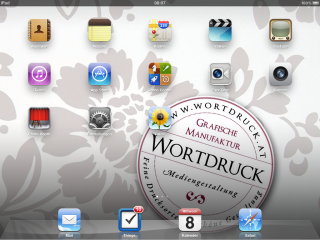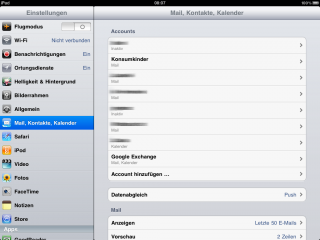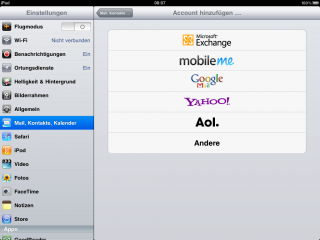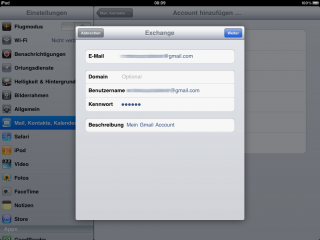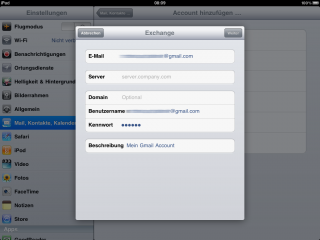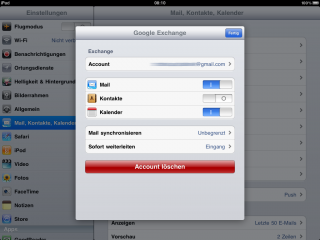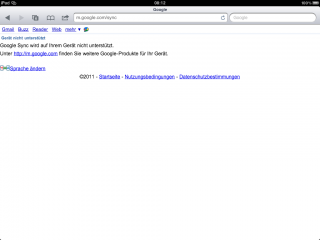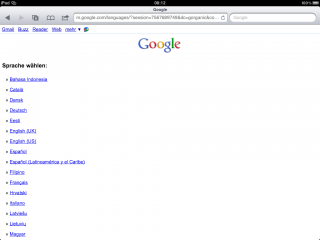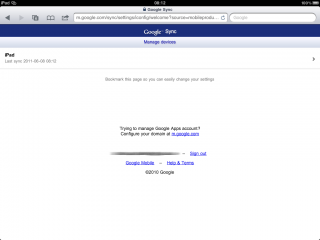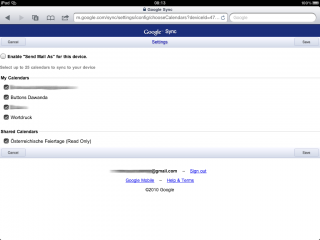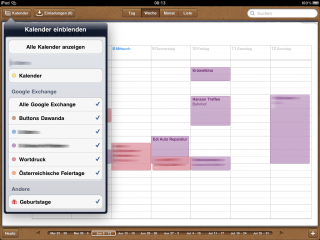Immer und überall die gleichen Kalenderdaten haben und das auch noch gratis: Der Google Kalender ist DIE Lösung für nomadisierende Computernutzer. Zusätzliche Übersicht bekommen die Termine durch die Nutzung mehreren Kalendern um Privates und Berufliches zu trennen. Klick-klack und schon switcht man bunt und in Farbe zwischen den Terminen seines Leben.
Neben der benutzerfreundlichen Weboberfläche kann man den Google Calender auch mit seinen Desktop Applikationen wie iCal oder Sunbird nutzen.
Eine der elegantesten und hübschesten Möglichkeiten ist dabei sicher der Kalender der iPad. Schnell und selbserklärend ist der Kalender des Google Account im Mailclient des iPad eingerichtet, um nun aber ALLE seine verschiedenen Kalender zu syncen ist etwas mehr Arbeit nötig.
Wie ihr alle Kalender Eures Google Accounts mit dem iPad synchronisieren könnt findet ihr in folgendem to-do:
Den Google Account mit der Exchange Funktion des iPad einrichten
1. Als erstes öffnet Ihr die Einstellungen des iPads.
2. Unter dem Punkt Mail, Kontakt, Kalender geht Ihr nun unter Account hinzufügen…
3. Dort wählt Ihr den Microsoft Exchange Account ganz oben in der Liste aus.
4. Bei den Zugangsdaten gebt Ihr Euren Google-Login an.
5. Als Server ergänzt ihr: m.google.com ein, die Domain kann frei gelassen werden.
6. Als nächstes wählt Ihr welche Daten synchronisiert werden sollen, in unserem Fall Email und der Kalender.
Nach dem Speichern erscheint Euer Account nun in der Übersicht auf der Startseite der Einstellungen.
Mehrere Kalender mit dem Google Account synchronisieren
7. Im Webbrowser Safari (am iPad) öffnet Ihr die Website: http://m.google.com/sync
Nachdem Ihr euch mit Eurem Google-Account eingeloggt habt, erscheint dort zunächst die oben stehende Fehlermeldung.
8. Dies ist aber kein Problem. Nachdem Ihr die Sprache von Deutsch auf Englisch umstellt habt, funktioniert der Zugang und Euer iPad erscheint in der Auflistung Eurer iOS-Geräte:
9. Dieses iPad klickt Ihr dann an.
10. Dort könnt ihr nun die zu syncenden Wunschkalender auswählen. Ihr speichert ab und fertig ist der Spaß.
11. In der Kalender-App des iPad findet ihr nun bei der Auswahl der Kalender links oben auf wundersame Weise ALLE Eure Google Kalender in der Übersicht. Nachdem Ihr diese aktiviert, erscheinen alle Eure Termin wie gewünscht in bunt und Farbe 😉
Der Sync geht natürlich in beide Richtungen und via push auch sofort. Leider lässt sich aber nur ein Exchange-Account einrichten, wie ich gelesen habe.
via GilsMethod